
Mac ではファイルを削除する方法がたくさんあり、ありがたいことに、削除されたファイルを復元する方法もいくつかあります。あなたの状況に最適な方法を見つける手助けをするために、削除されたファイルを復元するさまざまな方法を比較し、それぞれの手順をステップバイステップで解説するこのガイドをまとめました。
目次
Macファイルの復元方法の選び方
Macで削除されたファイルを復元するという課題に直面した場合、自分自身のコンピュータースキル、各復元方法の特定の制限、および直面している時間的制約を考慮する必要があります。
例えば、Disk Drill はあらゆるレベルのMacユーザー向けのDIYデータ復旧ソフトウェアです それは、内部および外部ストレージデバイスの両方からファイルを迅速に復元するために使用でき、大多数の人にとって優れたオプションとなります。しかし、他のアプローチも検討したい場合は、次の比較表が利用可能な異なる方法の概要を提供します:
| 名前 | 説明 | 時間 | 難易度 | 完全に削除された | |
|---|---|---|---|---|---|
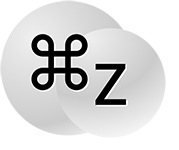 | Undoオプション | 最後の操作を元に戻すコマンド。 | 10秒 | 簡単 | いいえ |
| ゴミ箱 | Macコンピュータが削除されたファイルを保存するための特別なフォルダ。 | 1分 | 簡単 | いいえ | |
| ターミナルコマンド | 削除されたファイルをコマンドラインから復元することができる特別なテキストコマンド。 | 10秒 | 難しい | いいえ | |
| バックアップツール | ファイルのバックアップを作成し、削除されたファイルを復元するのに役立つソフトウェアソリューション。 | 10分 | 通常 | はい | |
| 復元ソフトウェア | 他の方法で復元できないファイルを含む、完全に削除されたファイルを復元することができる特殊なソフトウェアアプリケーション。 | 12分 | 普通 | はい | |
| アプリ固有の復元機能 | macOSアプリの最近削除された機能を使用する | 10秒 | 簡単 | いいえ | |
| データ復旧サービス | データ復旧の専門家に依頼してデータを復元する | 数日間 | 簡単 | はい |
ご覧のように、Macで削除されたファイルを復元するにはかなり多くのオプションがあります。どのオプションを選択するにしても、データ復旧を最優先し、削除されたファイルがあった記憶装置に新しいデータを書き込むことは避けるべきです。
各回復方法ごとのステップバイステップの指示
最適な復旧方法を選択したので、各方法を詳細に見てみて、簡単に従うことができる Mac で削除されたファイルを復元するためのステップバイステップの指示を提供します。
方法 1: Macで元に戻すコマンドを使用する
-
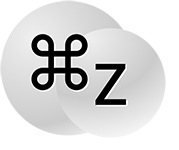 ファイルを復元するおおよその時間: 10秒
ファイルを復元するおおよその時間: 10秒 - 難易度: 簡単です。この方法を使用するために特別な知識は必要ありません。
- 制限: アンドゥは一時的なイベント履歴に依存しており、Macを再起動するとリセットされます。また、新しいアクションが履歴上の古いアクションをキャンセルすることもあります。
- 一括リカバリー: アンドゥを使用した一括復元は、複数のファイルを一度に削除した場合(一度のアンドゥで全て復元される)や、連続して複数のファイルを削除した場合(何度もアンドゥを呼び出すことができる)など、いくつかのシナリオで可能です。
- 復元されたファイルの場所と名前: 復元されたファイルは元の場所に元の名前で表示されます。
誤ってファイルを削除し、すぐに間違いに気づいた場合は、元に戻すコマンドを使用して即座に復元できます。元に戻すコマンドは、一時的なイベントマネージャーを使用して、逆操作できる一連のアクションを保存します。例えば、Finderで実行した複数のアクション(フォルダの削除など)を元に戻せます。元に戻すコマンドを呼び出す方法はいくつかあり、以下で簡単に説明します。
ステップ 1. ファイルを削除するために使用されたアプリケーション (例えば Finder) を強調表示します。
ステップ 2. メニューバーで編集メニューを開きます。
ステップ 3. クリック 「filename」の移動を元に戻す.
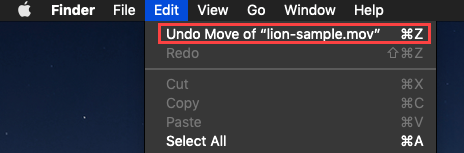
あるいは、キーボードで Command + Z を押すことで直ちに元に戻すコマンドを呼び出すこともできます。ただし、元に戻すコマンドを意図した通りに機能させるためには、正しいアプリケーションがフォーカスされている必要があります。
- シンプル
- 全く学習の必要なし
- すべてのMacアプリケーションで動作
- 最後に削除されたファイルのみ復元可能
- ファイルが削除されたアプリケーションを終了する前に使用しなければなりません
- Mac を再起動すると、Undo のイベントマネージャーに保存されたすべてのアクション チェーンがクリアされます
方法2: Macのゴミ箱からファイルを復元する
 ファイルを復元するまでの概算時間: 1分
ファイルを復元するまでの概算時間: 1分- 難易度: 簡単。この方法を使用するために特別な知識は必要ありません。
- 制限: アカウントのゴミ箱が空にされるとファイルは復元できません。これは手動でも自動でも(30日後に)行われる可能性があります。
- 一括リカバリー: 可能です。同時に復元したいだけのファイルを復元できます。
- 復元されたファイルの場所と名前: 復元されたファイルは元の場所に元の名前で表示されますが、他の任意の場所にも復元できます。
Macでファイルを削除すると、それは通常(常にではありません!)ごみ箱を空にする 自動的または手動で行われるまで、ゴミ箱と呼ばれる特別なフォルダーに入ります。ファイルがゴミ箱にある間は、簡単なクリックで元のフォルダーに復元することができ、復元が100%成功することを確認できます。
ステップ 1. Dockにあるゴミ箱アイコンをクリックします。
![]()
ステップ 2. ファイルを選択します(目的のファイル名を覚えている場合は、検索バーを使用できます)。
ステップ 3. 選択したファイルのいずれかを右クリックし、 戻す オプションを選択します。
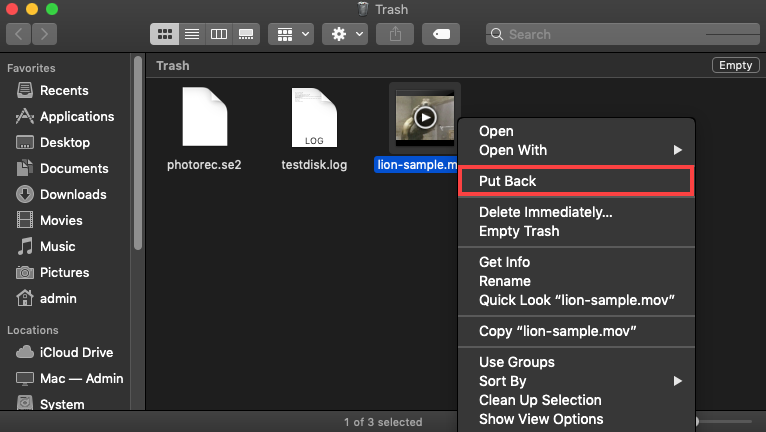
削除されたファイルを元のフォルダーに復元したくない場合は、任意のフォルダーにドラッグ&ドロップできます。
- 1分以内に完了します
- ソフトウェアなしでMac上の削除されたファイルを回復できます
- 削除されたファイルを簡単に見つけることができます
- ファイルを以前の場所に復元します
- すべての削除ファイルがゴミ箱に入るわけではありません
- Macの自動空にする機能は、30日後にゴミ箱からファイルを削除します
方法3: ターミナルを使用して削除されたファイルを復元する
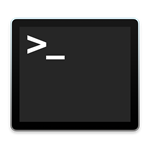 ファイルを復元するまでの概算時間: コマンドを覚えれば数秒で済みます。
ファイルを復元するまでの概算時間: コマンドを覚えれば数秒で済みます。- 難易度: 難しいです。コマンドを正確に入力する必要があります。
- 制限: クリックして操作できるグラフィカルインターフェイスはなく、この方法はファイルをゴミ箱フォルダーから削除していない場合にのみ機能します。
- 一括リカバリー: 適切なコマンドを覚えれば、正確かつ非常に効率的です。ファイル名、ファイルタイプ、またはその組み合わせなどでまとめてファイルを移動できます。
- 復元されたファイルの場所と名前: ファイルは元の名前を保持し、任意のディレクトリに移動できます。
ターミナルはmacOSのコマンドラインアプリケーションです。適切なコマンドを使用することで、ごみ箱フォルダからMac上の任意のディレクトリにファイルを即座に移動することができます。また、ファイル名やファイル形式を指定するなど、回復操作をカスタマイズするためのさまざまなコマンドも使用できます。
ステップ 1. /Applications/Utilities からまたはSpotlightを使用してTerminalを起動します。
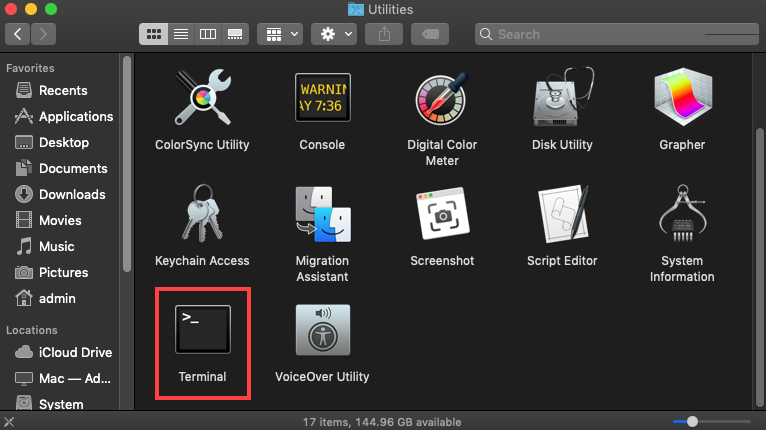
ステップ 2. Enter cd .Trash を入力して、ゴミ箱フォルダに移動します。
ステップ 3. 入力してください ls -al ~/.Trash で、ゴミ箱フォルダの内容を表示します。
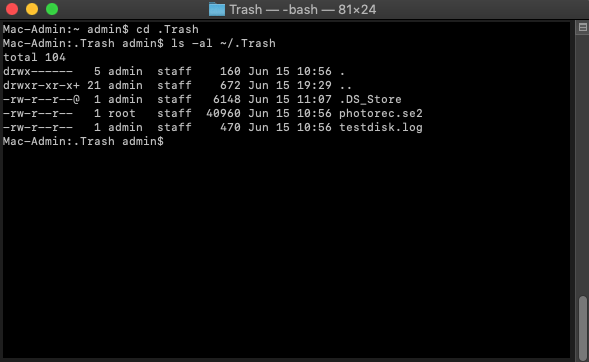
ステップ 4. 入力 mv ファイル名 ../ 特定のファイルをホーム フォルダーに移動するには (復元したいファイルの名前にファイル名を置き換えます)。
こちらが使用できるいくつかの便利なコマンドのバリエーションです:
- 複数のファイルを移動したい場合、ブラケットで一緒にチェーンできます:
mv {filename1.txt,filename2.txt,filename3.txt} ../ - ファイル名に特定の識別子が含まれる複数のファイルを移動したい場合(例:「december」という単語)、コマンドでアスターワイルドカードを使用します:
mv *december* ../
* シンボルは「0個以上の文字」または「これらの文字を含むすべてのファイル」を意味します。
- 同じ種類の複数のファイルを移動したい場合、mv コマンドの後にアスターワイルドカードと拡張子を追加します:
mv *.doc ../
または、フィルタに拡張子を含めたい場合は、 mv *.doc *.jpg *.txt ../ のようなものです。
- さまざまなパラメータやフラグを使用することで、必要なファイルを正確に目的の場所に移動させるコマンドを実行できます
- Terminalコマンドに慣れている場合、この方法は非常に迅速です
- 数千のファイルを扱っている場合、Finderはクラッシュしたり遅延したりすることがありますが、Terminalにはその問題がありません
- コマンドは権限を無視し、「強制的」にファイルを移動できるため、Finderを使用しても奇妙な権限問題が原因で移動できない場合でも問題ありません
- この方法は、すでにゴミ箱からファイルを再度削除してしまった場合には完全に役に立ちません
- 初めてコマンドを学ぶ場合、動作が遅く感じられ、圧倒されることがあります
- 復旧を試みる前にファイルをプレビューすることはできません
方法 4: バックアップからファイルを復元
 ファイルを復元するまでの概算時間: 10分
ファイルを復元するまでの概算時間: 10分- 難易度: 通常。ユーザーフレンドリーなバックアップツールを使用すれば、特に大きな問題なくファイルを復元できるはずです。
- 制限: あなたのファイルが削除される前にバックアップを作成している場合のみ機能します。また、どのスナップショットに欲しいファイルがあるのかを覚えておく必要があります。最後に、バックアップドライブへのアクセスが必要です。ローカルスナップショットを復元する場合、新しいスナップショットに上書きされる前に復元するための制限時間があります。
- 一括リカバリー: 可能です。ほぼすべてのバックアップツールは、複数の削除されたファイルを同時に復元することができます。
- 復元されたファイルの場所と名前: ファイルは元の名前を保持しますが、保存場所を選択できます。
Mac上で削除されたファイルを確実に復元するために使用できるバックアップツールには複数のカテゴリがあります。macOS 10.5以降を搭載したすべてのMacは、タイムマシンと呼ばれるインクリメンタルバックアップツールを備えており、専用のバックアップドライブに保存されたローカルバックアップから、OS全体または特定のファイルを復元できます。
そして、macOS 10.7 Lionから、ローカルスナップショットがTime Machineに追加されました。これにより、Mac上のデータの一時的なバックアップが作成され(時間が経つと新しいスナップショットによって上書きされます)、バックアップドライブがなくてもファイルを復元することができます。
ステップ 1. Finder を使用して削除されたファイルが含まれていたフォルダーを開きます。
ステップ 2. メニューバーのTime Machineアイコンをクリックし、 タイムマシンのバックアップを参照 を選択します。
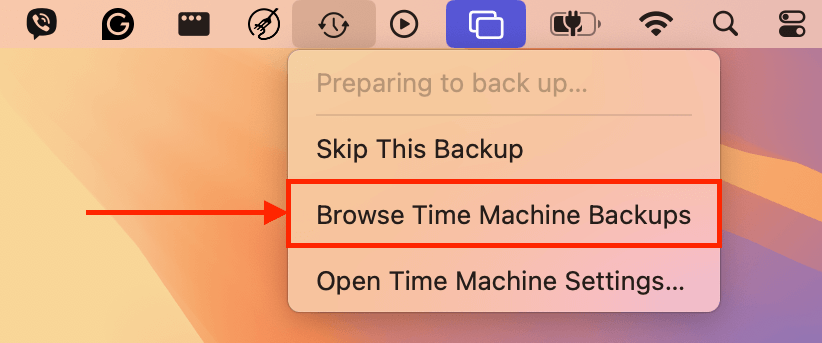
ステップ 3. 復元したいファイルを選択します。画面の右端にあるタイムラインを使用して、ファイルの最新バージョンを見つけてください。
ステップ 4. 選択したファイルを復元するには 復元 をクリックします。
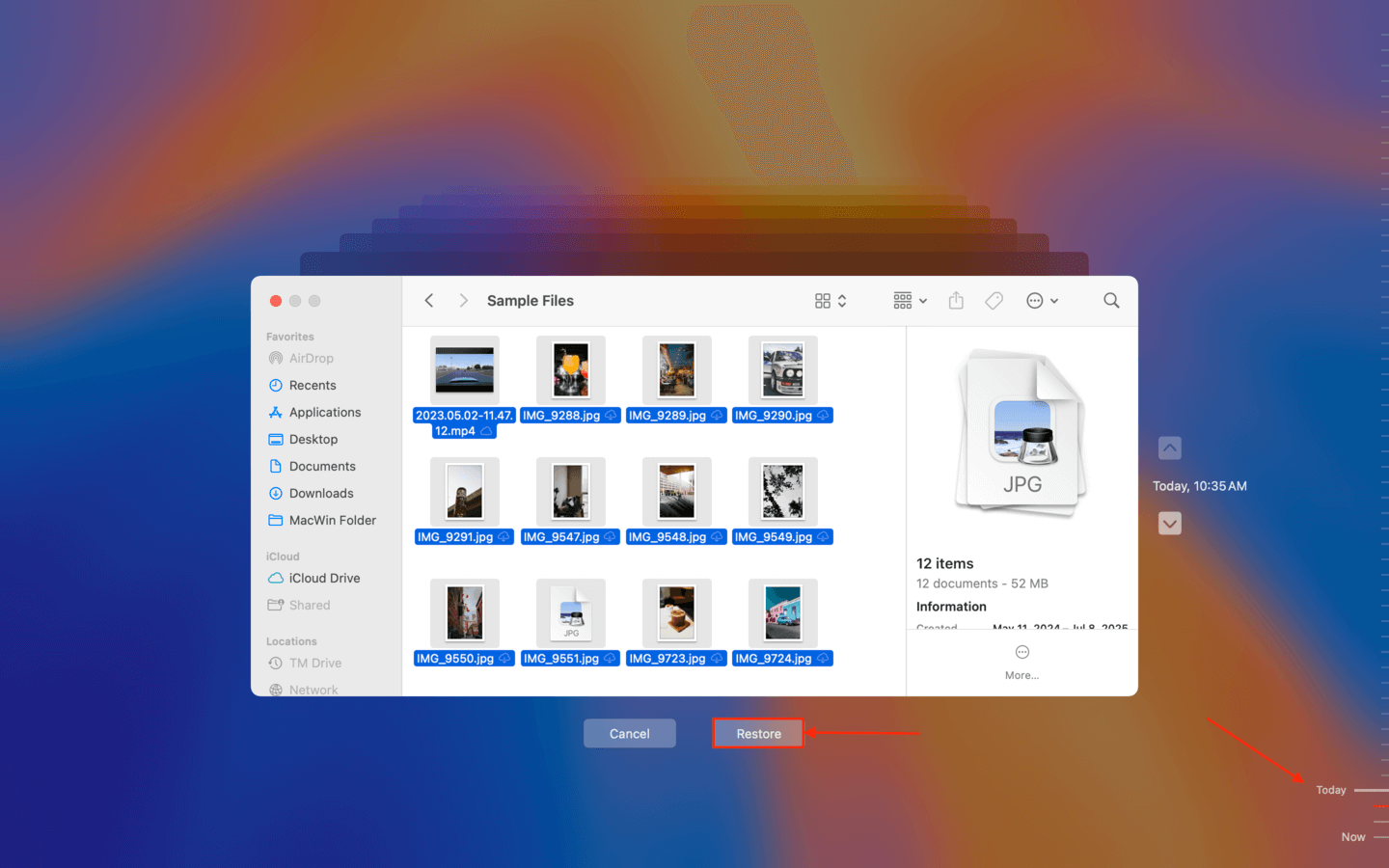
一部のMacユーザーは、どこからでもアクセスできるという最大の利点を持つGoogle ドライブ、iCloud、またはDropboxのようなクラウドバックアップソリューションの便利さを好むかもしれません。
どのバックアップツールを好むかにかかわらず、それを使用して失われたファイルを回復できるのは、事前にバックアップを作成していた場合のみです。最新のバックアップがない場合は、他の方法を試す必要があります。
- 100%信頼できる
- すべての新しいMacには、すばらしいバックアップツールがプリインストールされています
- 物理的な損傷後のデータ復旧にも使用できます
- バックアップドライブが利用できなくても、ローカルスナップショットから最近削除したファイルを復元できます
- データの最新のバックアップがある場合のみ機能します
- 検索には時間がかかります
方法5: Macデータ回復ソフトウェアを使用
-
 ファイルを復元するまでの概算時間: 12 分
ファイルを復元するまでの概算時間: 12 分 - 難易度: 普通です。最新のデータ復旧ソフトウェアを使用すれば、Macでゴミ箱を削除したデータの復元には特別な知識やスキルは必要ありません。
- 制限: データが新しいデータで上書きされてしまった場合、データ復旧ソフトウェアでも復元できません。
- 一括リカバリー: 可能です。データ復旧ソフトウェアソリューションは通常、複数のファイルを同時に復元することができます。
- 復元されたファイルの場所と名前: 場合によっては、復元されたファイルは元の名前を保持することがあります。他の場合では、復元されたファイルに汎用名がつけられることがあります。いずれにせよ、保存場所を手動で選択することができます。
ごみ箱フォルダーからファイルを削除し、バックアップがない場合、ファイルを復元する最も効果的な方法はデータ復元ソフトウェアを使用することです。データ復元ソフトは、「完全に削除された」ファイルやフォーマットされたファイルを、ディスク上に残された物理的なデータフラグメントをスキャンして復元することができます。
Mac用のデータ復旧アプリはいくつかあり、選ぶことができます。このガイドでは、テスト中に一貫して優れたパフォーマンスを発揮した2つのおすすめアプリを紹介します。それはDisk DrillとPhotoRecです。各アプリの簡単な概要と、簡単に従える手順を提供します。
オプション1: Disk Drill
Disk Drillは、美しい初心者向けインターフェースと非常に強力な機能を備えた人気のデータ回復アプリです。HFS、HFS+、APFSなど、すべてのMacファイルシステムを認識することができ、文書、写真、動画など、ほとんどすべてのMacファイル署名に対応しています。T2およびM1-M4チップを搭載したMacもサポートされています。また、Advanced Camera Recoveryのような、回復後に再生不能と見なされたビデオを自動的に修復するユニークかつ便利なツールもあります。
残念ながら、Disk Drill は無料の復元機能を提供していませんが、ドライブのスキャンやファイルのプレビューは何度でも行えます。このアプリは、テストしたアプリの中で最高のプレビューツールを持っており(フルレングスの動画でも動作します)、ファイルが実際に復元可能かどうかを確認してから、さらに作業を進めることができます。
以下は、Mac で Disk Drill を使用して削除されたファイルを復元するための簡単なガイドです:
ステップ 1. ダウンロード をインストールし、Disk Drill for Macを設定してください。
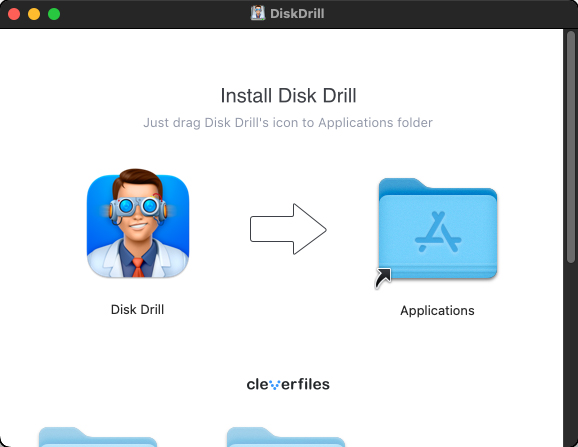
ステップ 2. Disk Drillを起動し、ファイルが保存されていたドライブを選択し、 失われたデータを検索 をクリックします。
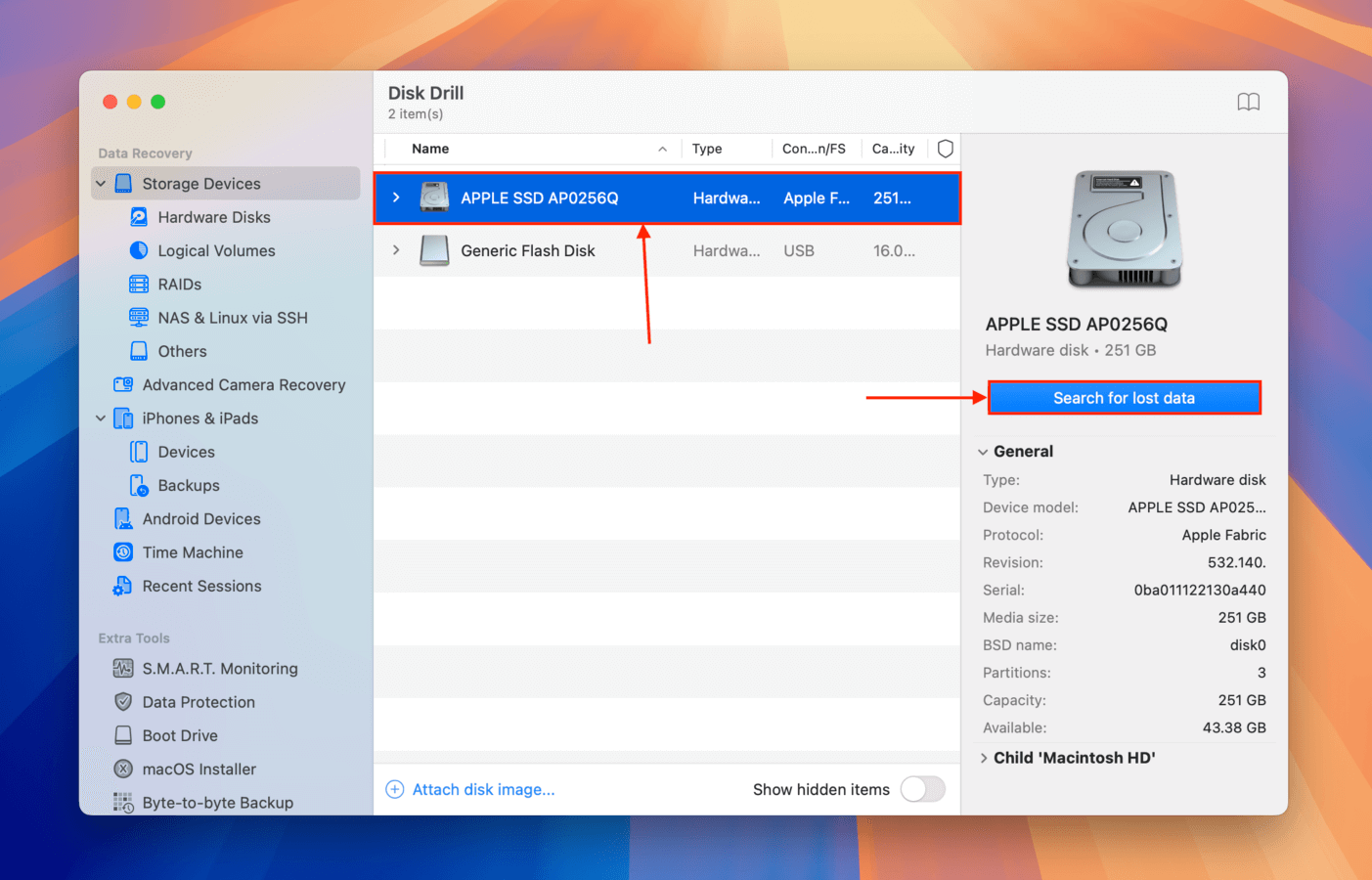
ステップ 3. スキャンが終了したら、 見つかったアイテムの確認 をクリックします。
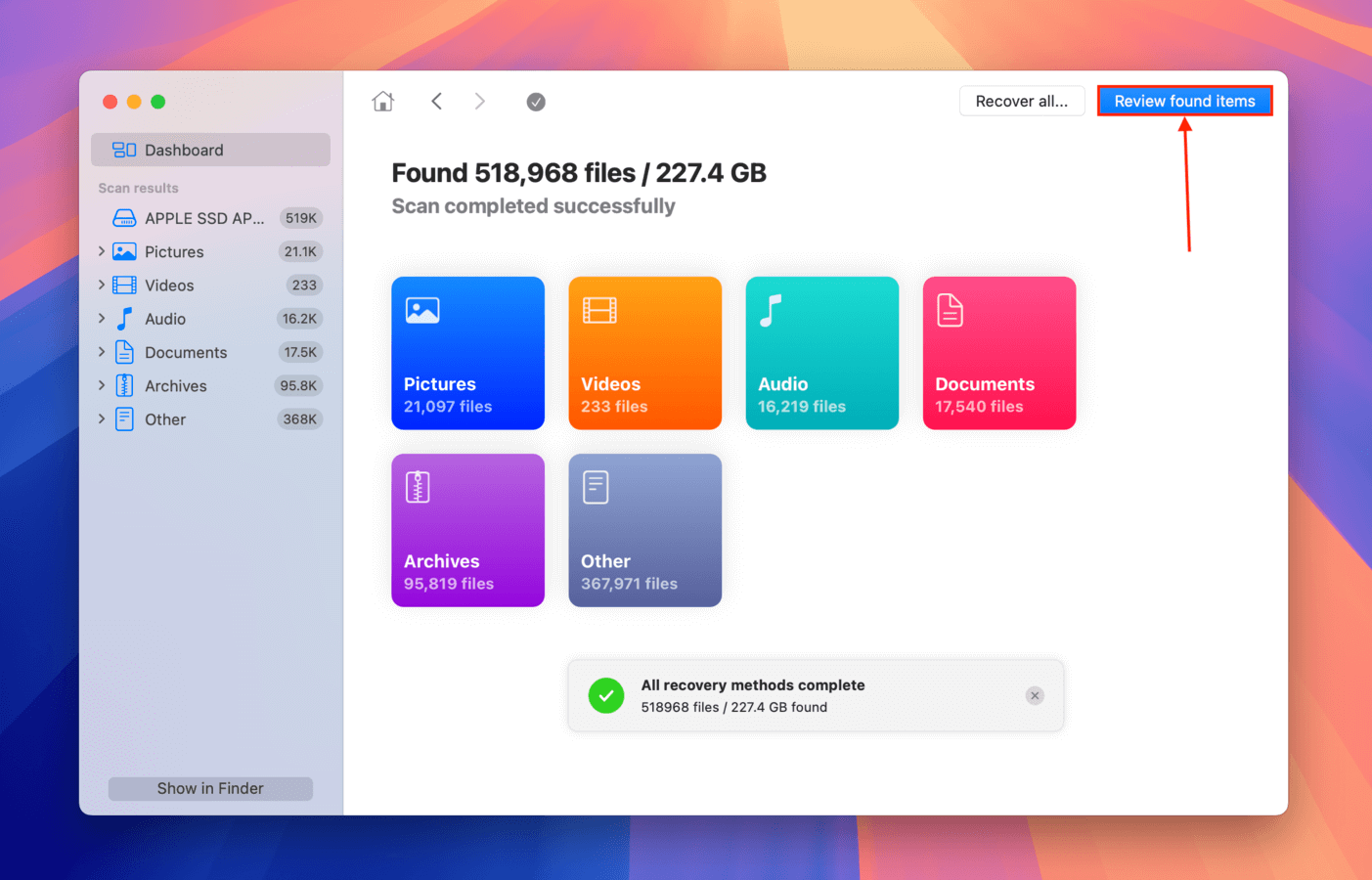
ステップ 4. ファイルを参照してください。フィルターや検索機能を使ったり、ファイルにポインタをホバーすると表示される目のボタンをクリックしてプレビューを切り替えたりして、より速く操作することができます。
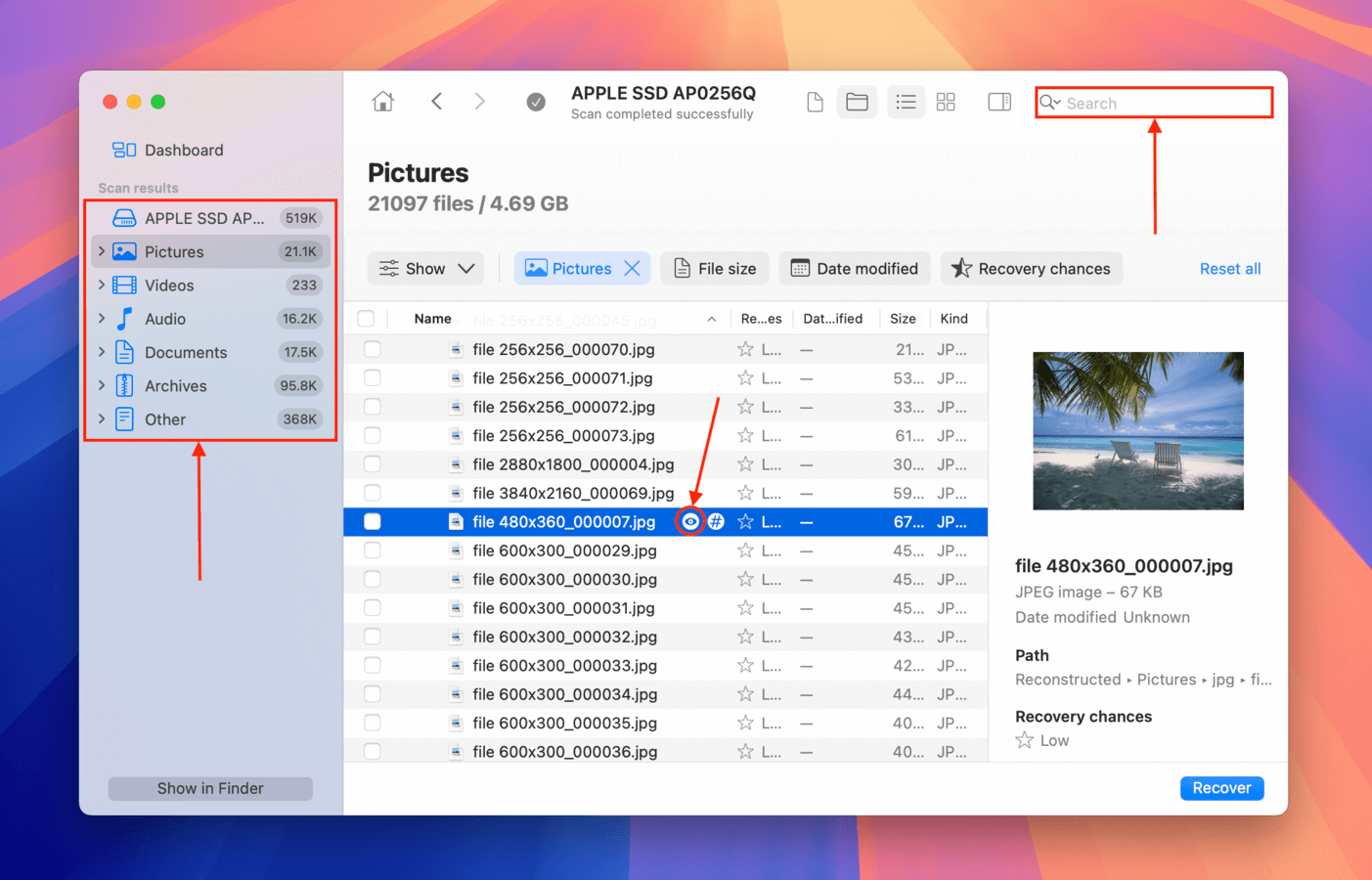
ステップ 5. 復元したいファイルを選択し、 回復 をクリックします。
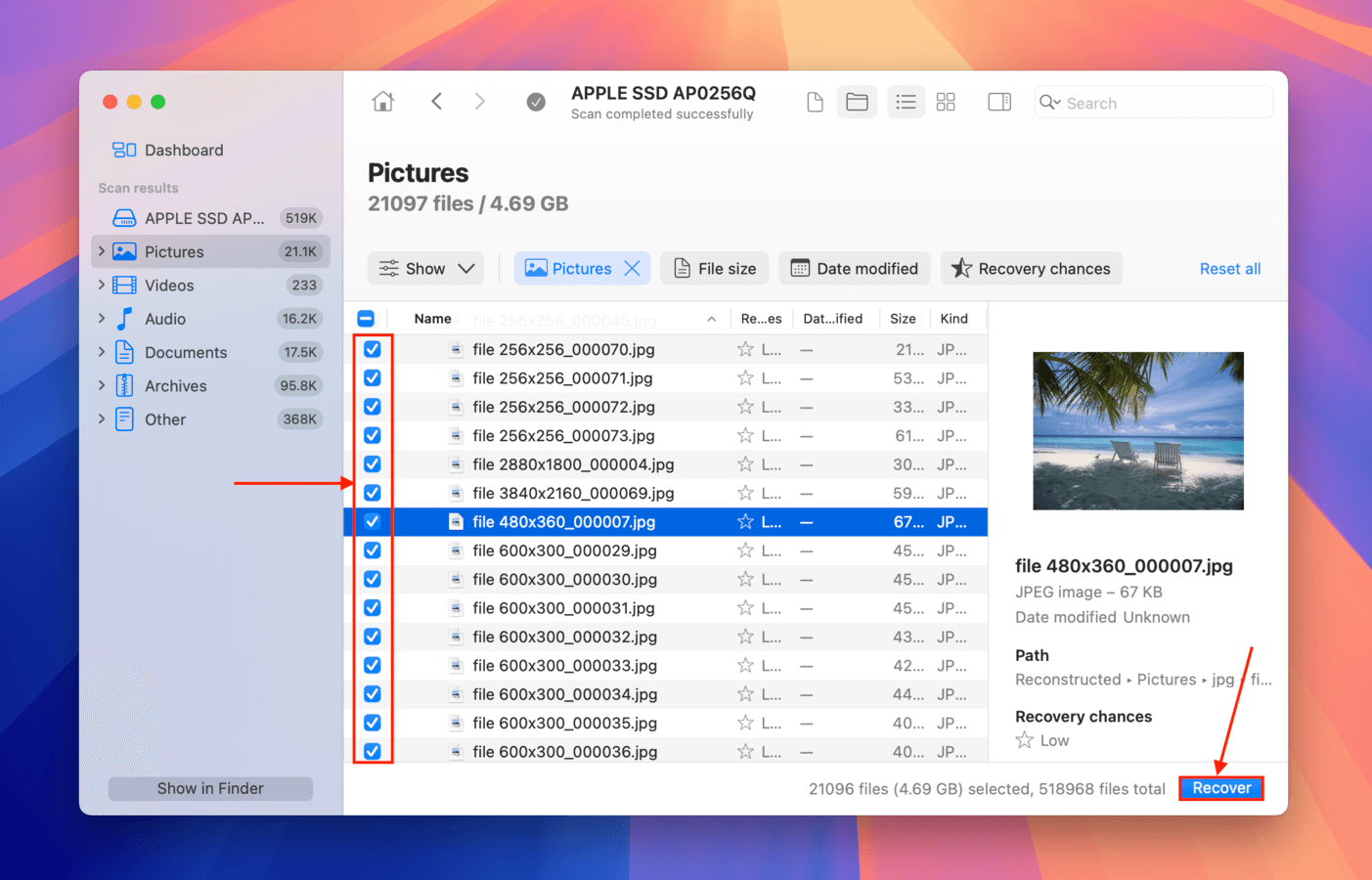
ステップ 6. 保存先の選択 ドライブ以外 に、復元されたファイルを保存する場所を選択します。そして、クリックして 次へ 復元プロセスを開始します。
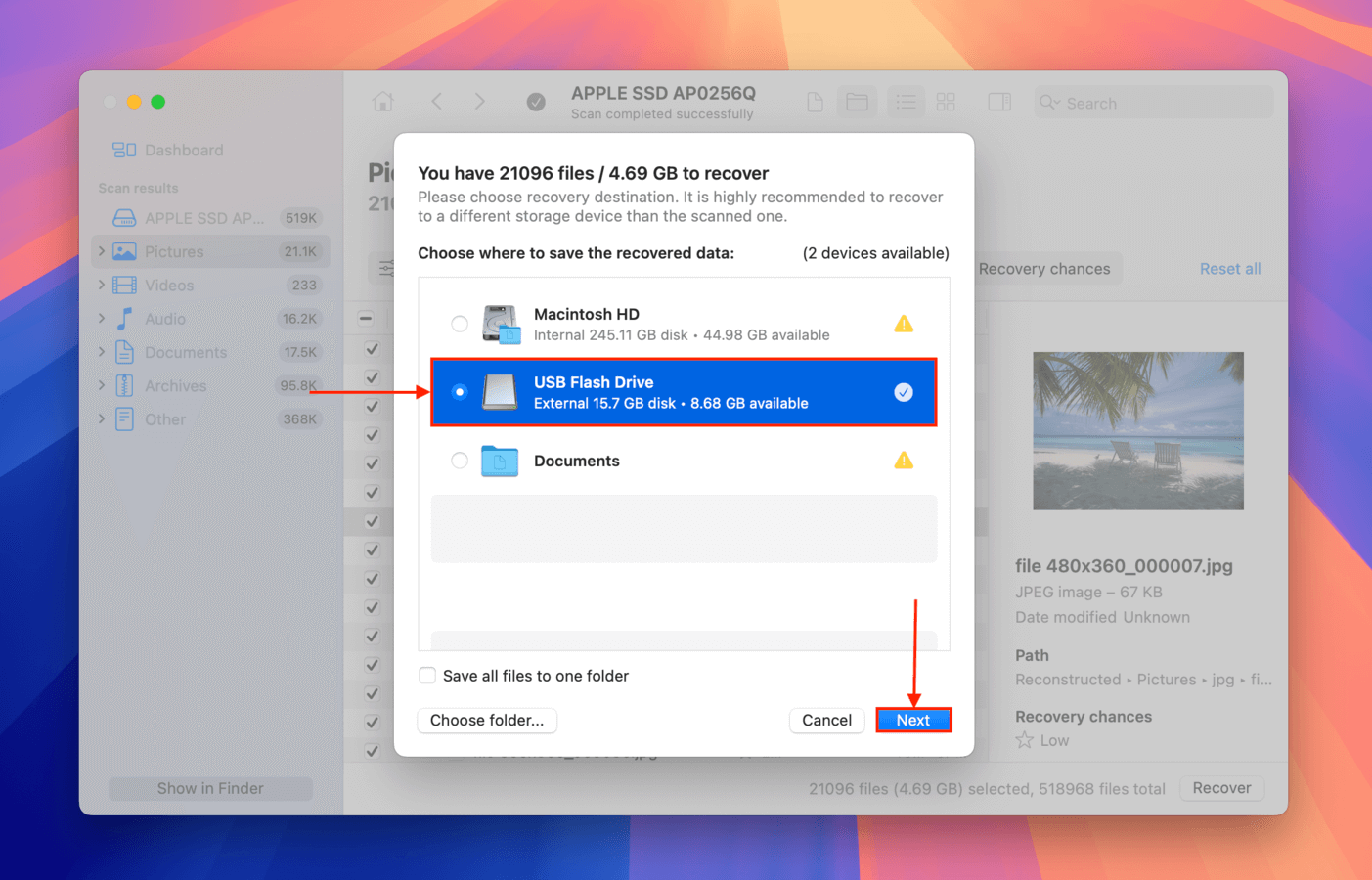
- 美しくナビゲートしやすいインターフェース
- ほぼすべてのMac(およびWindows)ファイルタイプをプレビューおよび復元可能
- さまざまなファイルシステムおよびファイルタイプに対して一貫した良好な復元率
- 開発者が常にアプリを更新し、さまざまな状況での復元能力を向上させている
- 一度購入すると、永遠に使用可能(MacおよびWindowsの両方のコンピュータで使用可能)
- データの復元は無料では行えません(ただし、ドライブのスキャンおよびファイルのプレビューは無料で行えます)
オプション2: PhotoRec
PhotoRecはmacOS向けのフリーウェアデータ復旧ツールで、Windows、Linux、およびUnixオペレーティングシステムもサポートしています。これはコマンドラインツールであり、非技術的なユーザーにとっては操作が難しいかもしれません。
こちらは PhotoRec を使用した復旧プロセスの概要です。詳細なステップバイステップの指示はツールのウェブサイトにあります。
ステップ 1: Homebrew をインストールするには、次のコマンドを Terminal に貼り付けてください:
/bin/bash -c "$(curl -fsSL https://raw.githubusercontent.com/Homebrew/install/master/install.sh)"
ステップ 2:入力し brew install testdisk Enterキーを押してTestDiskをインストールします (PhotoRecはTestDiskパッケージに含まれています)。
ステップ3:Type sudo photorec を入力して、Enterを押すと PhotoRec が起動します。
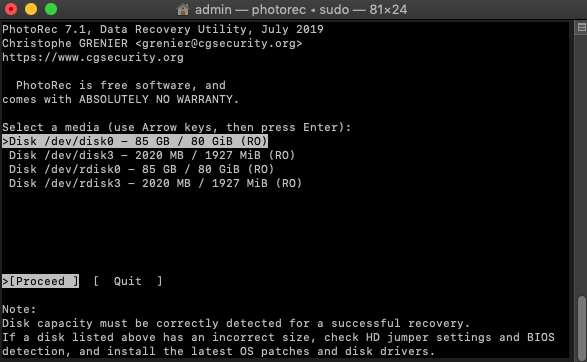
ステップ 4:ハードドライブを選択してください。
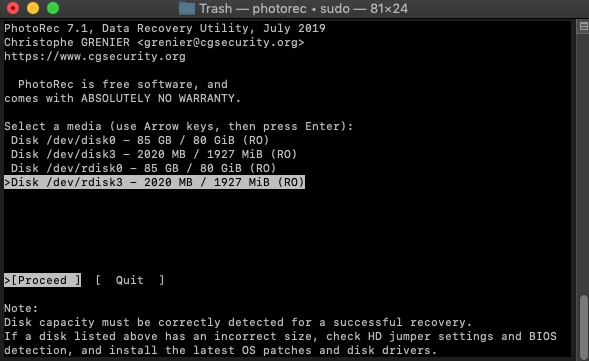
ステップ 5:パーティションを選択してください。 ドライブ全体をスキャンするには いいえ パーティションオプションを選択してください。
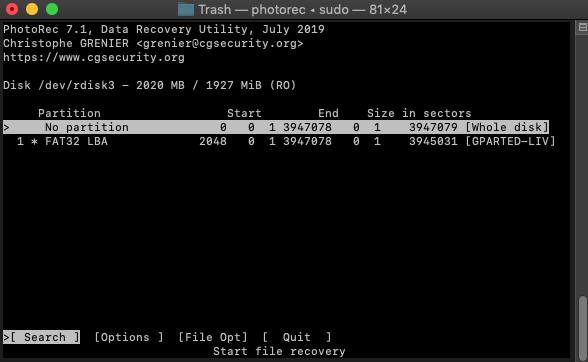
ステップ 6: 正しいファイルシステムを選択し、Enterを押します。PhotoRecは自動的に適切だと思われるオプションを提案します。
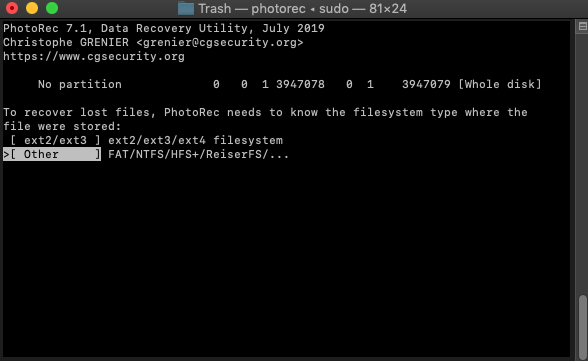
ステップ7:復元したファイルの保存先を選択し、完了したらキーボードのCを押してください。
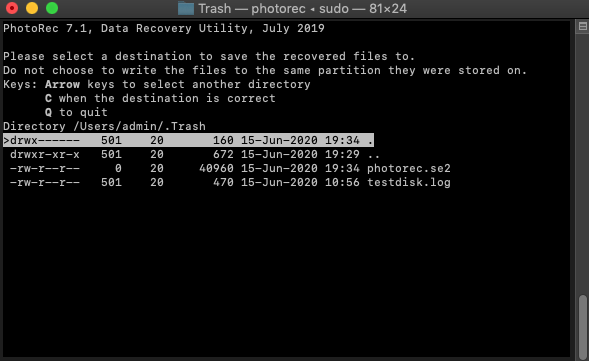
- 完全に削除されたファイルを復元できます
- 完全無料かつオープンソース
- 修復不能なパーティションからでもファイルを復元できます
- 一般的に使用されるすべてのストレージデバイスとファイルタイプをサポート
- 使いにくい
- グラフィカルユーザーインターフェイスなし
- T2およびM1-M4チップを搭載したMacからデータを回復できない
方法 6: アプリ固有のリカバリ機能を使用する
-
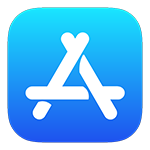 ファイルを回復するまでのおおよその時間: 10秒
ファイルを回復するまでのおおよその時間: 10秒 - 難易度: とても簡単
- 制限: これはファイルが期限切れになり正式に削除される前に行う必要があります。
- 一括リカバリー: 一度にいくつでも最近削除されたアイテムを復元できます。
- 復元されたファイルの場所と名前: ファイルは元の場所に名前を付けられて戻されます。
一部のmacOSアプリ(Photoアプリなど)は、最近削除されたアイテムを特別指定されたフォルダに保存して、迅速に復元できるようにしています。この方法を使用して紛失したファイルを復元する手順は以下の通りです。
- アプリを開きます。
- 最近削除されたファイル フォルダーを選択します。
- 復元したいアイテムを選択します。
- 復元 ボタンをクリックします。
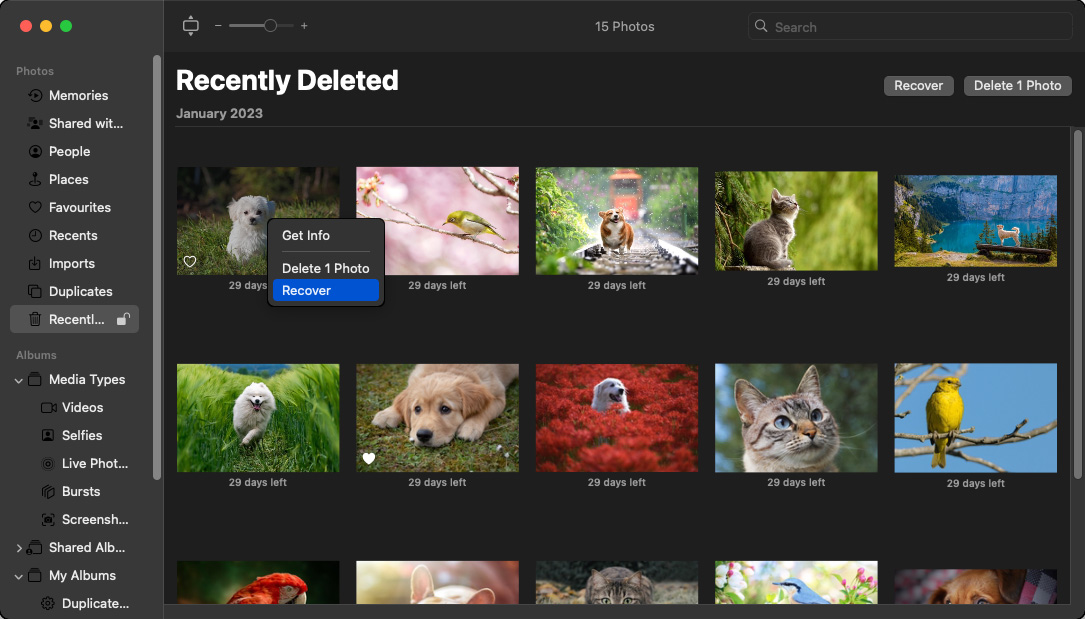
- 30日以内に100%確実な復元
- 無料ソリューション
- 復元プロセスはアプリ内で完結
- ファイルは削除後30日間のみ利用可能です
- 一部のアプリでのみ使用可能です
方法7: データ復旧サービスを申し込む
-
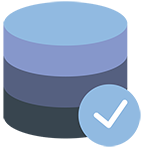 ファイルを回復するまでのおおよその時間: デバイスをサービスセンターに送る必要があるため、復旧には数日かかる場合があります
ファイルを回復するまでのおおよその時間: デバイスをサービスセンターに送る必要があるため、復旧には数日かかる場合があります - 難易度: 非常に簡単で特別な知識は不要です
- 制限: 復旧は、影響を受けたデバイス上のデータが上書きされる前に行う必要があります。
- 一括リカバリー: 大量のデータを一度に復旧することができます。
- 復元されたファイルの場所と名前: サービスはほとんどのファイル名を回復できるはずです。データは新しいメディア上で返却され、元の場所にコピーすることができます。
CleverFiles データ復元センター のようなデータ復旧サービスを使用すると、他のオプションが失敗した場合でも失われたデータを取り戻すのに役立ちます。プロのデータ復旧専門家は、高度なハードウェアおよびソフトウェア技術を使用して、破損したストレージデバイスをクローンし、そのファイルを回復します。
以下は、データ復旧サービスを利用する方法の概要です。
ステップ 1:サービスに連絡して初回相談を受け、記憶装置を発送する方法についての指示を入手してください。
ステップ 2:ストレージデバイスを回収センターに発送してください。
ステップ3:受領後、サービスはデバイスを調査し、顧客に復旧価格を提示します。信頼できるサイトは、データを復旧できない場合は料金を請求しません。
ステップ 4:データは回復され、新しい記憶媒体に載せてお客様に返送されます。
- 信頼性の高い復旧方法
- 高度なソフトウェアとハードウェアツールを使用した専門家による実行
- 他のすべての復旧オプションが失敗した場合に成功する可能性があります
- 他のソリューションよりも高価
- 復旧が完了するまでに複数日かかることがある
復旧成功の可能性を高める方法
残念ながら、ゴミ箱や他の場所からファイルを回復する試みが全て成功するわけではありません。時には、削除されたファイルが上書きされたために回復できないことがありますが、データの破損、物理的な損傷、ユーザーエラーなど、回復の試みを危険にさらす他の要因もあります。
良いニュースは、成功率を大幅に高めるためにできることがいくつかあるということです:
- ⏳ 待たないで: ファイルの復元を早く始めるほど、成功の可能性が高まります。重要なファイルが誤って削除された数秒以内に見つけた場合、単一のショートカットで取り戻せます。一方、削除されてから1か月以上経ったファイルを復元することは、Mac用の最高のファイル復元ソフトウェアを使用しても不可能かもしれません。
- 📤 不要不要なデータ転送操作を避ける: ゴミ箱や既存のバックアップにない完全に削除されたファイルは、上書きされるまでしか復元できません。特に多くの新しいファイルをストレージデバイスに書き込んでいる場合、この上書きは早期に発生することが予想されます。ファイルを確実に復元するためには、復元が完了するまで不要なデータ転送操作を避けるべきです。
- 🛑 SSDのTRIMを無効にすることを検討してください: TRIMは、SSDがデータを効率的に管理しパフォーマンスを向上させるコマンドですが、ファイル復元作業を複雑にする可能性があります。TRIMが有効な場合、削除するようにマークされたデータを迅速に削除し、復元が不可能になることがあります。SSDのパフォーマンスが最優先でない場合、TRIMを無効にして復元の可能性を高めるのは良い考えです。TRIMは、Big Sur以前のmacOSバージョンでしか無効にできないことに留意してください。
- ☣️ データ損失の根本原因を排除する: データが消える原因がユーザーのミスだけとは限りません。マルウェアやハードドライブの問題など、データ損失の原因は他にもたくさんあります。データ復元プロセスを始める前に、データ損失の根本原因を必ず排除する必要があります。さもないと、復元した直後に再度ファイルを失う可能性があります。
これらのシンプルな3つのヒントだけで、ゴミ箱や他のフォルダーからファイルを簡単に取得できるはずです。
結論
この記事で説明されているソリューションを使用すると、従来の回転式ハード ドライブ、現代のソリッド ステート ドライブ、USB フラッシュ ドライブ、およびメモリ カードを含む、正常なストレージ デバイスから削除されたすべてのファイルを回復できるはずです。
しかし、ストレージデバイスが非常に高温または低温、湿気、ほこりにさらされたり、床に落としたりすると、物理的な損傷を受ける場合があり、その場合ファイルを確実に復元することはできません。
よくある質問
- ゴミ箱から復元する;
- バックアップから復元する;
- 元に戻すコマンドを使用する;
- アプリ固有の機能で復元する。
- Dock内のアイコンをクリックして、Macのゴミ箱を開きます。
- ゴミ箱から復元したいファイルを検索します。
- アイテムを右クリックし、「元に戻す」オプションを選択します。
- ファイルが元の場所に復元されます。
- 削除したファイルをMacのゴミ箱で検索し、数回クリックするだけで簡単に復元できます。
- MacのUndoコマンドを使用して、Command-Zキーの組み合わせを実行し、ファイルの削除などの最後のアクションを元に戻します。
- Photo Appの最近削除したフォルダーなど、アプリ固有の方法を使用します。これにより、削除されたファイルは30日間保存され、その後永久に削除されます。
- ごみ箱を開きます。
- 削除されたファイルを選択します。
- 選択したファイルのいずれかを右クリックします。
- 「元に戻す」オプションを選択します。






